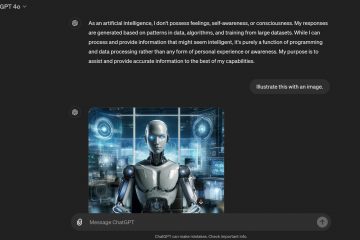I-install na ngayon ng Microsoft ang PC Manager app bilang default sa Windows 11 para sa mga user sa China. Ang update na KB5037853 ay naglalabas ng iba’t ibang pagbabago para sa Share interface at ang bagong account manager menu para sa Start menu. Ang release na ito ay isang non-security update na may mga pagbabago at pag-aayos na plano ng Microsoft na ilunsad sa Hunyo.
Noong Mayo 17, 2024, ginawang available ng Microsoft ang update na KB5037853 para sa Windows 11 23H2 at bersyon 22H2 sa mga device na naka-enroll sa Release Preview Channel na may iba’t ibang pagpapahusay para sa mga kasalukuyang feature at hindi-seguridad na pag-aayos, na pinaplanong ilunsad bilang bahagi ng update sa Hunyo 2024 Patch Tuesday.
Binabaunan ng update na KB5037853 ang numero ng bersyon upang bumuo ng 22631.3668 para sa bersyon 23H2 at 22621.3668 para sa bersyon 22H2 at, ayon sa mga opisyal na pagbabago , sinisimulan ng release na ito ang paglulunsad ng PC Manager app para sa mga device na matatagpuan sa China.
Share improvement
@media only screen at (min-width: 0px) at (min-taas: 0px) { div[id^=”bsa-zone_1659356505923-0_123456″] { min-width: 336px; min-taas: 280px; } } @media only screen at (min-width: 640px) at (min-height: 0px) { div[id^=”bsa-zone_1659356505923-0_123456″] { min-width: 728px; min-taas: 280px; } }
Sa karagdagan, ang release na ito ay nagtutulak ng iba’t ibang pagpapabuti para sa interface ng Share. Halimbawa, hindi na magsasara ang Share kapag nag-click sa labas ng interface. Kakailanganin mo na ngayong manu-manong i-click ang button na “Isara” upang i-dismiss ito.
 Windows 11 Ibahagi ang mga bagong feature/Larawan: Mauro Huculak
Windows 11 Ibahagi ang mga bagong feature/Larawan: Mauro Huculak
Mula sa loob ng interface, maaari ka na ngayong magbahagi nang direkta sa mga channel at grupo ng Microsoft Teams gamit ang isang Microsoft Entra ID Posible na ngayong magpadala ng mga email sa iyong sarili, at maaari ka na ngayong lumikha ng mga QR code para sa mga web page at cloud file sa mga file. Ibahagi ang interface sa pamamagitan ng Microsoft Edge.
Mga pagbabago sa app ng Mga Setting
Sa app na Mga Setting, nagdagdag ang Microsoft ng bagong page na “Mga naka-link na device”upang pamahalaan ang iyong mga computer at game console mula sa karanasan. Lalabas lang ang page na ito para sa mga Home at Pro na edisyon ng Windows 11.
Bukod dito, ang seksyong “Account” ay may kasama na ngayong bagong “Magdagdag ngayon” > button upang magdagdag ng email address sa pagbawi sa iyong Microsoft account (kung kinakailangan).
Start menu bagong account manager
Ang update na KB5037853 ay inilalabas din ang bagong account manager menu sa Start menu mula sa menu ng profile. Ipapaalala sa iyo ng menu na ito na i-back up ang iyong mga file sa cloud at alertuhan ka sa anumang pagkilos na kailangan sa iyong account.
 Simulan ang account manager para sa mga libreng Microsoft account/Larawan: Mauro Huculak
Simulan ang account manager para sa mga libreng Microsoft account/Larawan: Mauro Huculak
Mga pagbabago sa nabigasyon ng File Explorer
Sa File Explorer, maaari mo na ngayong i-drag ang mga file sa pagitan ng mga breadcrumb sa address bar upang ilipat ang mga file sa pagitan ng mga lokasyon sa path. Ang feature na ito ay bago sa file manager sa Windows 11, ngunit dati itong available sa mga mas lumang bersyon ng operating system.
Mga update sa mga setting ng pag-sync
Bilang bahagi ng mga setting ng pag-sync, ang Windows Iba-back up na ngayon ng 11 ang iyong mga setting ng tunog kapag ino-on ang opsyon na “Tandaan ang aking mga kagustuhan” at pinipili ang mga checkbox para sa “Pag-personalize” at “Iba pang mga setting ng Windows” mula sa mga setting ng “Windows backup.”
Mga setting ng Windows Backup/Image: Mauro Huculak
Sa wakas, sa Windows Backup app, nagdaragdag ang Microsoft ng entry point upang mag-sign in gamit ang iyong Microsoft account kung ang iyong mga kredensyal ay kinakailangan upang i-configure ang tampok.
System fixes
Kasabay ng mga bagong visual na pagbabago sa iba’t ibang feature, ang Microsoft ay naglulunsad ng maraming pag-aayos na nakakaapekto sa Bluetooth Low Energy (LE) Audio headset, ang Share button sa mga USB controller, out-of-box na karanasan (OOBE), File Explorer, networking, at higit pa.
Pag-install ng preview build na ito
Upang i-download at i-install ang Windows 11 build 22631.3668 (o build 22621.3668), i-enroll ang iyong device sa Release Preview Channel sa pamamagitan ng mga setting ng”Windows Insider Program”mula sa seksyong”Update at Security.”Kapag na-enroll mo na ang computer sa program, maaari mong i-download ang build mula sa mga setting ng “Windows Update”sa pamamagitan ng pag-on sa opsyon na “Kunin ang mga pinakabagong update sa sandaling available na ang mga ito” at pag-click sa strong>button na “Tingnan para sa Mga Update”.